Page 1
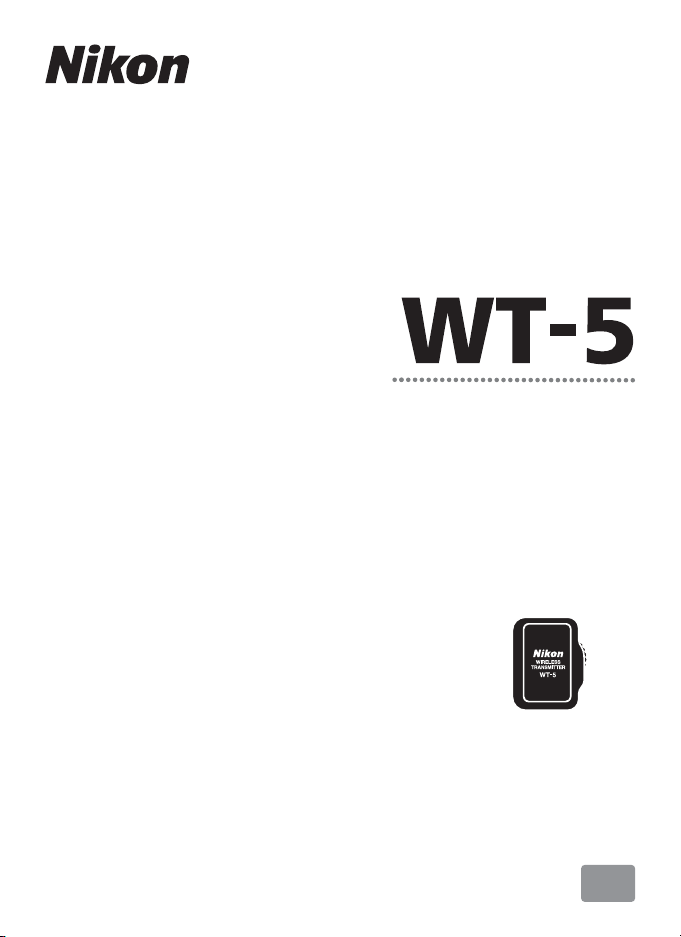
Przekaźnik bezprzewodowy
Instrukcja obsługi
Pl
Page 2
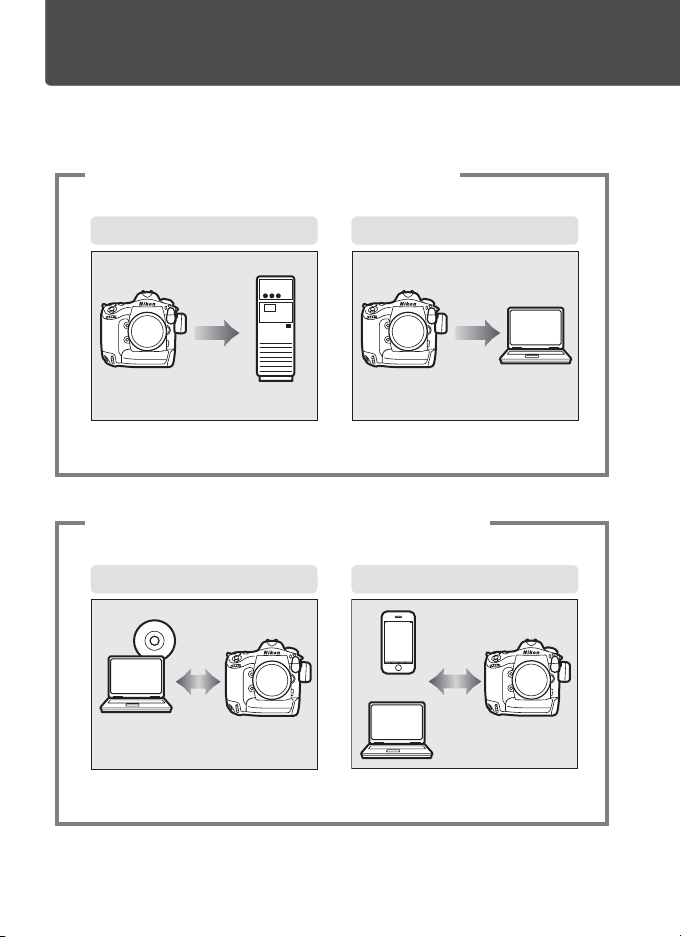
Do czego może Ci się przydać WT-5
W niniejszej instrukcji opisano, jak używać WT-5 do łączen ia aparat u z kompu terem
lub serwerem FTP w sieci bezprzewodowej. Po utworzeniu połączenia można:
Przesyłać istniejące zdjęcia i filmy
1
Przesyłanie FTP
Serwer FTP
Patrz Instrukcja sieciowa, 041
Robić lub przeglądać zdjęcia zdalnie
2
Sterowanie aparatem Serwer HTTP
Camera Control Pro 2
Patrz Instrukcja sieciowa, 019 Patrz Instrukcja sieciowa, 022
Przesyłanie zdjęć
Komputer
Patrz Instrukcja sieciowa, 015
iPhone
Komputer
ii
Page 3
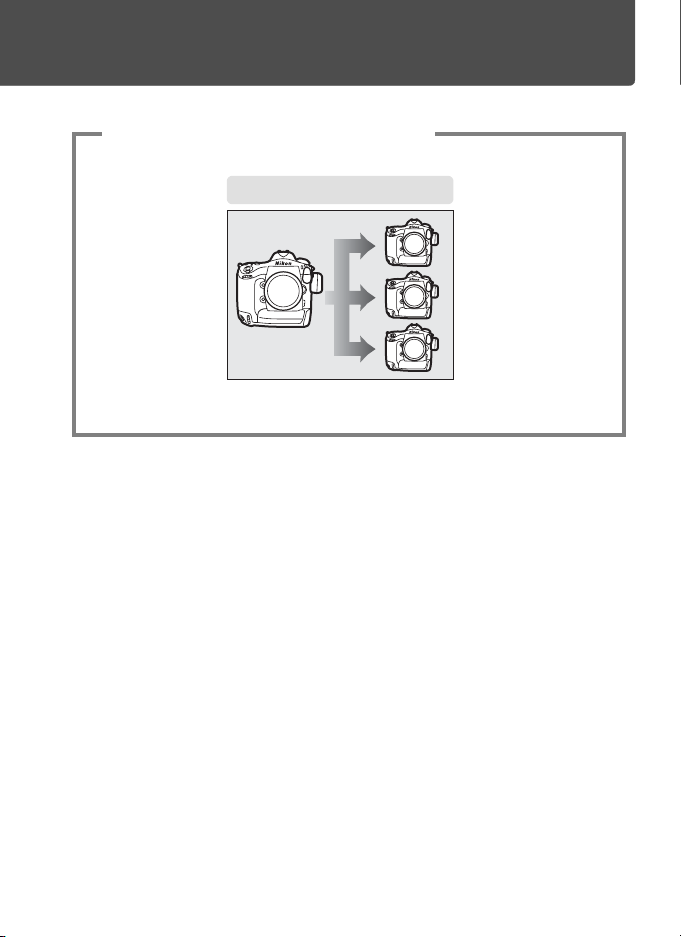
Sterować wieloma aparatami
3
Zsynchronizowane wyzwalanie
Patrz Instrukcja sieciowa, 045
Więcej informacji można znaleźć w „Połączenia bezprzewodowe” (05).
iii
Page 4
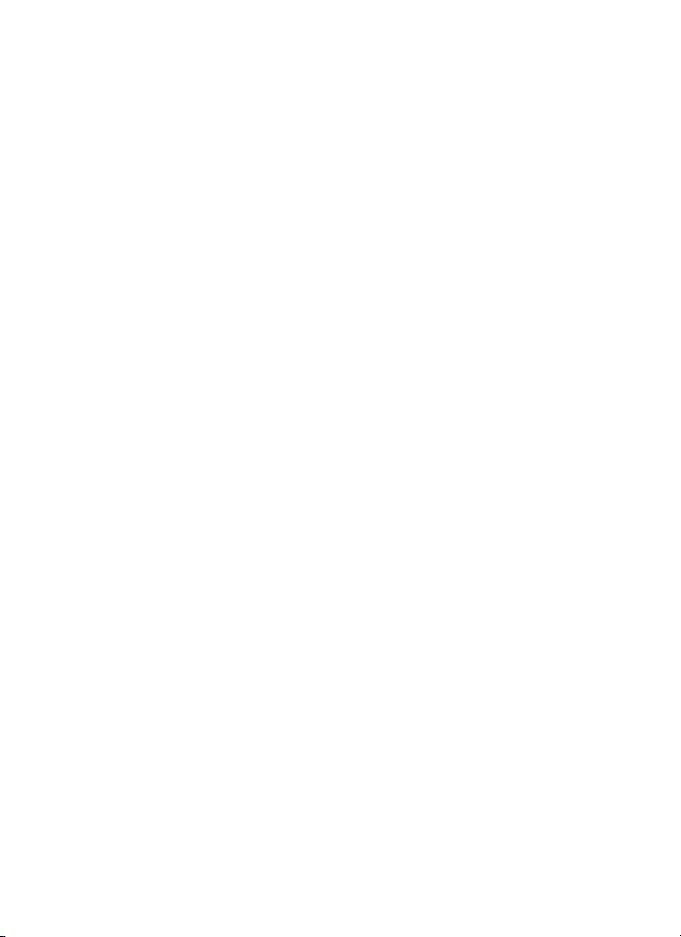
Informacje dotyczące znaków towarowych
Macintosh, Mac OS i iPhone to znaki towarowe firmy Apple Computer, Inc.
Microsoft, Windows i Windows Vista to zarejestrowane znaki towarowe firmy
Microsoft Corporation. XQD jest znakiem towarowym firmy Sony Corporation.
CompactFlash jest znakiem towarowym firmy SanDisk Corporation. Wszystkie inne
nazwy handlowe wymienione w tej instrukcji obsługi lub innych dokumentach
dołączonych do tego produktu Nikon są znakami towarowymi lub
zarejestrowanymi znakami towarowymi odpowiednich właścicieli.
Licencja publicznego kodu źródłowego firmy Apple
Ten produkt zawiera kod źródłowy mDNS firmy Apple, który może być używany
zgodnie z warunkami licencji publicznego kodu źródłowego firmy Apple
znajdującej się na stronie http://developer.apple.com/opensource/.
Copyright © 2011 Apple Computer, Inc. Wszelkie prawa zastrzeżone.
Plik ten zawiera oryginalny kod i/lub modyfikacje oryginalnego kodu, które są
opisane w i podlegają Licencji publicznego kodu źródłowego wersja 2.0 (Licencja).
Nie można używać tego pliku w inny sposób niż opisany w Licencji. Pobierz kopię
Licencji ze strony http://www.opensource.apple.com/license/apsl/ i przeczytaj ją
przed rozpoczęciem użytkowania tego pliku.
Oryginalny kod i wszelkie oprogramowanie dystrybuowane zgodnie z tą licencją
jest dostarczane jako produkt „TAKI JAKI JEST”, BEZ JAKICHKOLWIEK GWARANCJI
WYRAŻONYCH LUB DOROZUMIANYCH I NINIEJSZYM FIRMA APPLE UNIEWAŻNIA
JAKIEKOLWIEK GWARANCJE, WŁĄCZNIE Z GWARANCJAMI WARTOŚCI HANDLOWEJ
I PRZYDATNOŚCI DO OKREŚLONYCH CELÓW, SPOKOJNEGO UŻYTKOWANIA LUB
Z TYTUŁU NIENARUSZALNOŚCI PRAW OSÓB TRZECICH. W licencji opisane zostały
prawa i ograniczenia dotyczące niektórych języków.
iv
Page 5
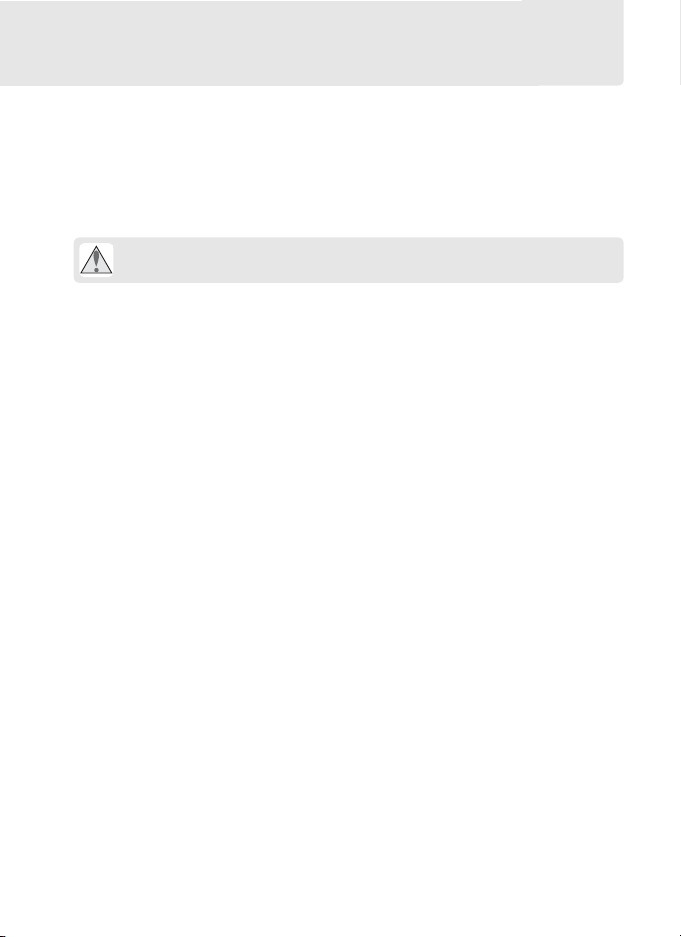
Zasady bezpieczeństwa
Aby zapobiec obrażeniom ciała i uszkodzeniu produktu Nikon, należy przeczytać
wszystkie poniższe zasady bezpieczeństwa przed rozpoczęciem użytkowania tego
urządzenia. Należy przechowywać zasady bezpieczeństwa w miejscu, w którym
wszyscy użytkownicy będą mogli je przeczytać.
Groźne skutki nieprzestrzegania zasad bezpieczeństwa opisanych w tym rozdziale
są oznaczone następującym symbolem:
Ikona ta oznacza ostrzeżenia, czyli informacje, które muszą być przeczytane przed
rozpoczęciem użytkowania tego produktu, aby zapobiec możliwym obrażeniom ciała.
❚❚ OSTRZEŻENIA
A Nie demontować
Niestosowanie się do tego zalecenia może spowodować pożar, porażenie
prądem elektrycznym lub inne obrażenia ciała. W razie pęknięcia
produktu w wyniku upadku lub z innej przyczyny, należy odłączyć źródło
zasilania aparatu i przekazać produkt do sprawdzenia w autoryzowanym
serwisie firmy Nikon.
A W razie usterki należy natychmiast odłączyć zasilanie
W przypadku wykrycia dymu lub dziwnego zapachu wydobywającego się
z urządzenia należy natychmiast odłączyć zasilacz i wyjąć baterię,
uważając, aby się nie poparzyć. Dalsze korzystanie z aparatu może
doprowadzić do wypadku. Po wyjęciu baterii przekaż urządzenie do
kontroli w autoryzowanym serwisie firmy Nikon.
A Nie należy używać urządzenia w pobliżu łatwopalnego gazu
Niestosowanie się do tego zalecenia może spowodować eksplozję lub
pożar.
A Chronić przed wodą i w ilgocią
Nie zanurzać w wodzie ani nie wystawiać na działanie wody lub deszczu.
Niestosowanie się do tego zalecenia może spowodować porażenie
prądem elektrycznym lub pożar.
A Nie obsługiwać mokrymi rękami
Niestosowanie się do tego zalecenia może spowodować porażenie
prądem elektrycznym.
A Przechowywać w miejscu niedostępnym dla dzieci
Niestosowanie się do tego zalecenia może spowodować obrażenia ciała.
v
Page 6

A Nie dotykać aparatu ani ładowarki przez długi okres, podczas gdy te urządzenia są
włączone lub użytkowane
Części urządzenia nagrzewają się i są gorące. Pozostawienie urządzenie
w bezpośredniej styczności ze skórą przez długi okres może spowodować
słabe oparzenia.
A Nie wy stawiać na działanie wysokich temperatur
Nie należy pozostawiać urządzenia w zamkniętym pojeździe na słońcu lub
w innych miejscach o bardzo wysokich temperaturach. Niestosowanie się
do tego zalecenia może spowodować pożar lub uszkodzenie obudowy
oraz wewnętrznych części.
A Należy wy konywać polecenia pracowników szpitali i linii lotniczych
Urządzenie to wysyła fale radiowe, które mogą zakłócać działanie sprzętu
medycznego i nawigacyjnego. Nie należy używać tego urządzenia
w szpitalu lub na pokładzie samolotu bez uzyskania pozwolenia
pracowników szpitala lub linii lotnicznej.
vi
Page 7
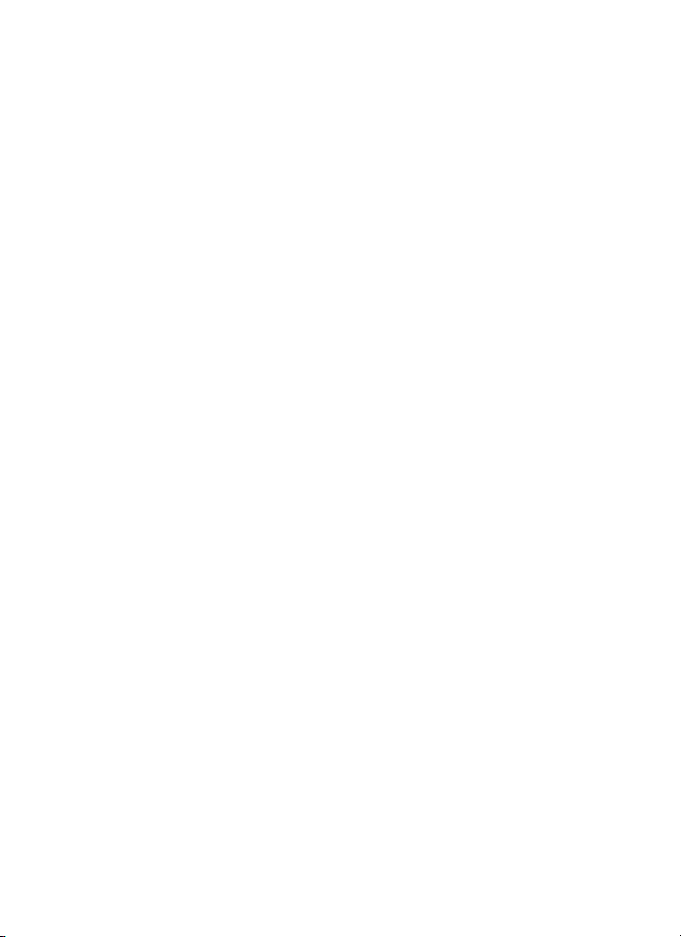
❚❚ Ostrzeżenie dotyczące korzystania z funkcji bezprzewodowych
Użytkownicy z wszczepionymi rozrusznikami serca powinni utrzymywać ten produkt
w odległości co najmniej 30 cm od rozrusznika.
Fale radiowe promieniowane przez ten produkt mogą wpływać na rozruszniki.
W miejscach, gdzie ludzie mogą znajdować się blisko siebie, np. w zatłoczonych pociągach,
proszę wyłączać WT-5 albo wyłączać funkcję bezprzewodowej sieci LAN.
Jest to wymagane, ponieważ WT-5 może znajdować się blisko osób korzystających
z urządzeń medycznych, w tym rozruszników serca lub aparatów słuchowych, imieć
na nie negatywny wpływ.
Wyłączaj ten produkt lub wyłączaj wszystkie funkcje komunikacji bezprzewodowej, np.
bezprzewodową sieć LAN, w instytucjach opieki zdrowotnej zabraniających użytkowania tego
produktu. Wyączaj ten produkt lub wyłączaj wszystkie funkcje komunikacji bezprzewodowej,
np. bezprzewodową sieć LAN, jeśli w pobliżu używane jest urządzenie medyczne, nawet gdy
na użytkowanie tego produktu zezwala odpowiednia instytucja opieki zdrowotnej.
Nieprzestrzeganie tych zaleceń może mieć pewien wpływ na urządzenia medyczne
i powodować wypadki wywołane ich nieprawidłowym działaniem. Aby uzyskać
szczegółowe informacje, skontaktuj się z instytucjami opieki zdrowotnej, w których ten
produkt mógłby być używany.
Wyłączaj ten produkt lub wyłączaj wszystkie funkcje komunikacji bezprzewodowej, np.
bezprzewodową sieć LAN, jeśli użytkowanie urządzeń bezprzewodowych lub elektronicznych
w samolocie jest zabronione.
Ten produkt może mieć negatywny wpływ na urządzenia elektroniczne i spowodować
wypadek. Aby uzyskać szczegółowe informacje, skontaktuj się z linią lotniczą, w której
samolocie ten produkt mógłby być używany.
Jeśli produkt wywołuje zakłócenia radiowe w innych urządzeniach podczas użytkowania
określonej funkcji bezprzewodowej, wyłącz tę funkcje lub zaprzestań użytkowania produktu.
Nieprzestrzeganie tych zaleceń może mieć pewien wpływ na inne urządzenia
i powodować wypadki wywołane ich nieprawidłowym działaniem.
vii
Page 8
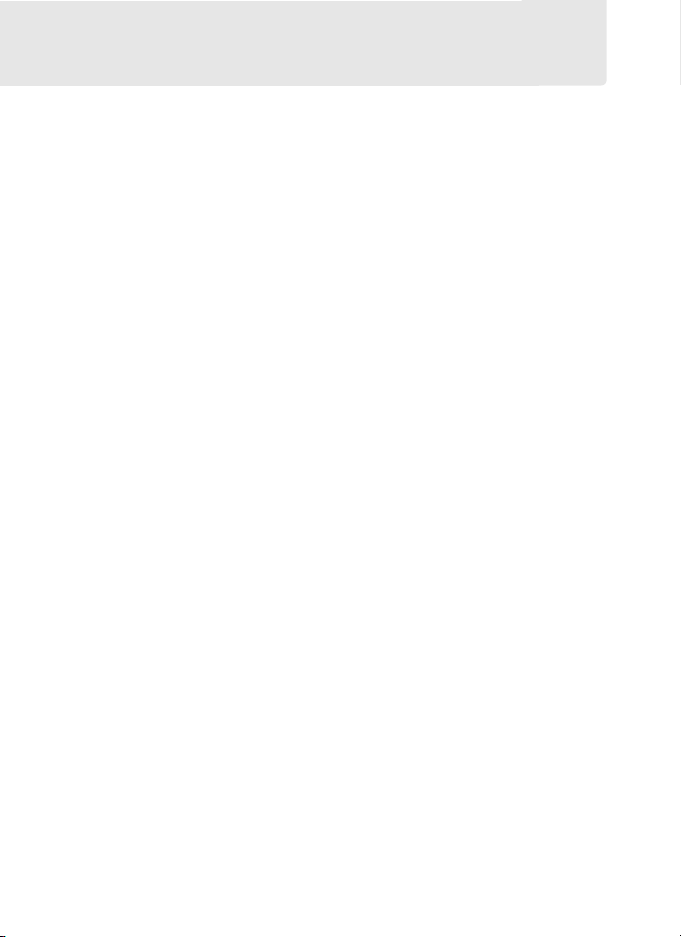
Uwagi
• Żadna część instrukcji obsługi dołączonych do tego produktu nie może być
kopiowana, przesyłana, przepisywana, przechowywana w systemie wyszukiwania lub
tłumaczona na jakikolwiek język w jakiejkolwiek formie i w jakikolwiek sposób bez
wcześniejszej pisemnej zgody firmy Nikon.
• Firma Nikon zastrzega sobie prawo do zmiany danych technicznych sprzętu
i oprogramowania opisanych w tych instrukcjach obsługi w dowolnym czasie bez
uprzedniego powiadamiania.
• Firma Nikon nie ponosi odpowiedzialności za jakiekolwiek szkody spowodowane
użytkowaniem tego produktu.
• Chociaż dołożono wszelkich starań, aby informacje zawarte w t ych instrukcjach obsługi
były dokładne i kompletne, bylibyśmy bardzo wdzięczni za zgłoszenie jakichkolwiek
błędów lub przeoczeń do lokalnego przedstawiciela firmy Nikon (lista adresowa
dostarczana oddzielnie).
Ten produkt, który zawiera oprogramowanie szyfrujące opracowane w USA, podlega
przepisom prawa eksportowego USA i nie może być eksportowany ani reeksportowany
do państw objętych embargiem USA. We wrześniu 2011 r. następujące kraje były objęte
embargiem: Kuba, Iran, Korea Północna, Sudan i Syria.
viii
Page 9
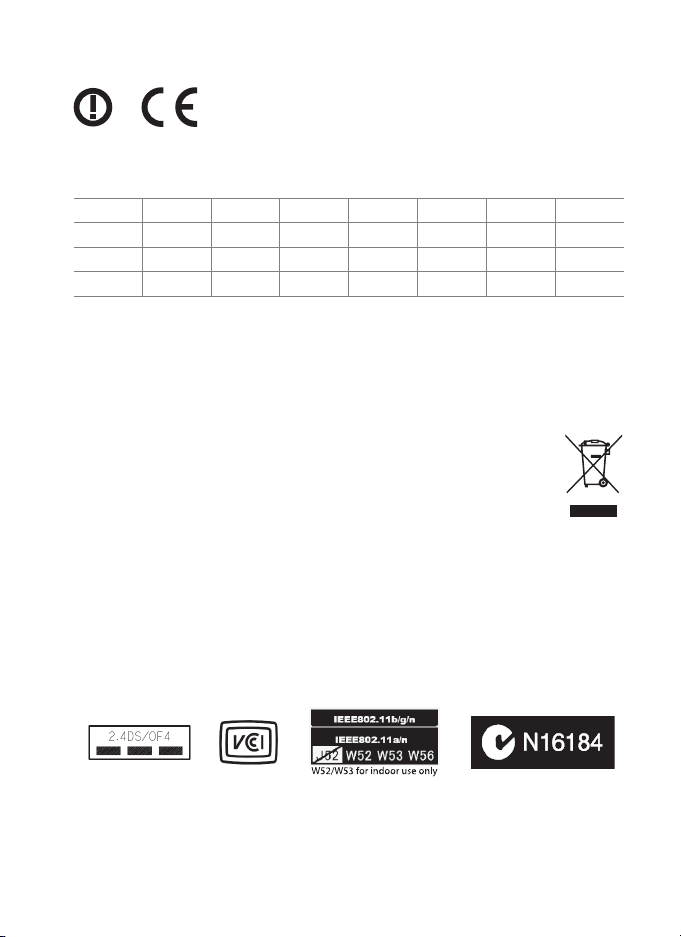
Uwagi dla klientów w Europie
Dyrektywa R&TTE
My, producent (firma Nikon), niniejszym oświadczamy, że ten przekaźnik
bezprzewodowy (WT-5) jest zgodny z podstawowymi wymogami i innymi
odpowiednimi zapisami dyrektywy 1999/5/WE.
AT BE BG CY CZ DK EE FI
*
*
FR
LU MT NL PL PT RO SK SI
ES SE GB IS LI NO CH
* Użytkowanie na zewnątrz pomieszczeń ograniczone do 10 mW eirp wewnątrz pasma
2454-2483,5 MHz
Uwaga dla klientów we Francji
Korzystanie z bezprzewodowych nadajników-odbiorników na zewnątrz pomieszczeń
w paśmie 2454-2483,5 MHz jest zabronione
Symbol segregacji odpadów w krajach Unii Europejskiej
Poniższe zasady mają zastosowanie tylko do krajów UE: symbol ten oznacza,
że produkt podlega zbiórce selektywnej.
• Produkt jest przeznaczony do selektywnej zbiórki w odpowiednim punkcie
zbiórki odpadów. Nie należy go wyrzucać do zwykłego kosza jako odpad
z gospodarstw domowych.
• Aby uzyskać więcej informacji, skontaktuj się ze sprzedawcą lub
z miejscowym urzędem odpowiadającym za gospodarkę odpadów.
Deklaracja zgodności
Kopia oryginału Deklaracji Zgodności dla naszych produktów odnoszącej się do
dyrektywy R&TTE znajduje się na następującej stronie internetowej:
http://imaging.nikon.com/support/pdf/DoC_WT-5.pdf
To urządzenie jest zgodne z przepisami dotyczącymi częstotliwości radiowych. Treść
oznaczeń dotyczących certyfikatów, które nie zostały przymocowane do urządzenia,
znajduje się poniżej.
DE GR HU IE IT LV LT
ix
Page 10
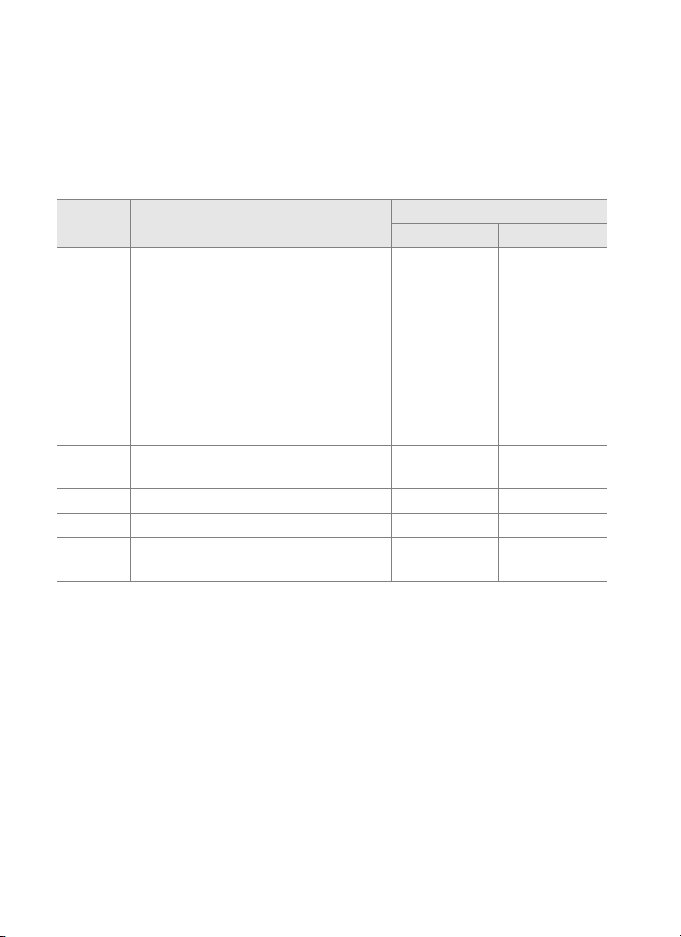
Dostępne kanały
WT-5 jest dostępny w pięciu wersjach, z których każda jest przeznaczona
do użytku w innym regionie, zgodnie z lokalnymi przepisami
regulującymi użytkowanie urządzeń bezprzewodowych (aby uzyskać
informacje o krajach nie wymienionych w poniższej tabeli, skontaktuj się
z przedstawicielem firmy Nikon). Używaj odpowiedniego modelu
w regionie, dla którego jest przeznaczony.
1–13
1–11
*
Kanały
36–64,
100–140
36–64,
149–165
Nie
obsługiwane
Wersja Do użytku w
31 krajów UE i EFTA (Austria, Belgia,
Bułgaria, Cypr, Czechy, Dania, Estonia,
Finlandia, Francja, Grecja, Hiszpania,
Holandia, Irlandia, Islandia,
Liechtenstein, Litwa, Luksemburg,
WT-5
Łotwa, Malta, Niemcy, Norwegia,
Polska, Portugalia, Rumunia, Słowacja,
Słowenia, Szwajcaria, Szwecja, Wielka
Brytania, Węgry, Włochy), Australia,
Japonia, Nowa Zelandia, RPA
WT-5A Brazylia, Kanada, USA 1–11
WT-5B Korea, Rosja, Singapur 1–13 36–64
WT-5C Chiny, Hong Kong 1–13 149–165
WT-5D
* Użytkowanie na zewnątrz pomieszczeń zabronione we Francji.
Argentyna, Chile, Meksyk, Panama,
Tajlandia, Tajwan
Pasmo 2,4 GHz Pasmo 5 GHz
x
Page 11
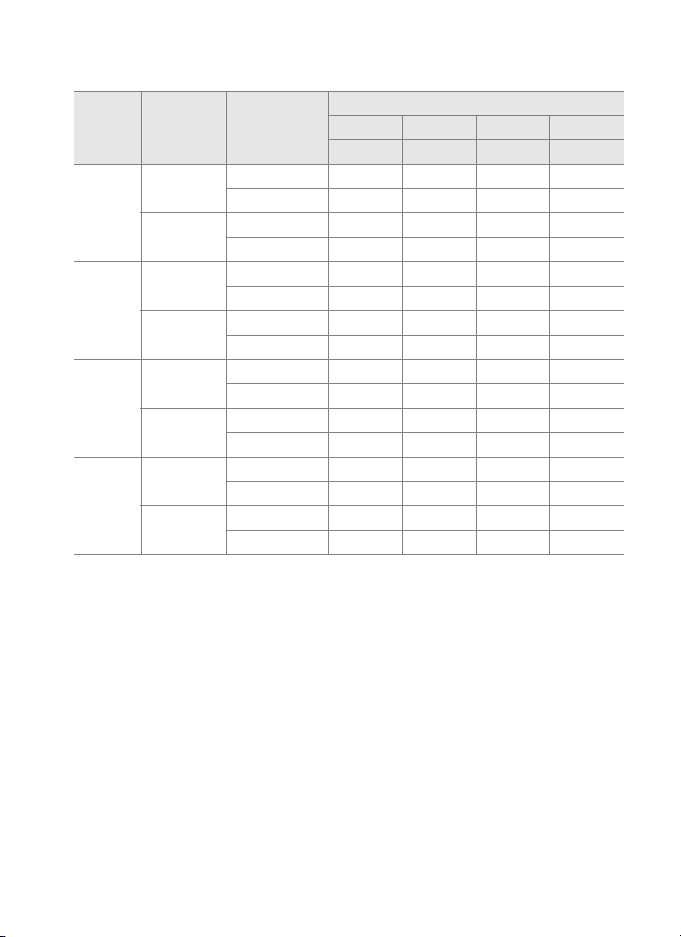
IEEE802.11a
Kanały dostępne dla IEEE802.11a są wymienione poniżej.
Kanały
Wersja Lokalizacja Tryb
Infrastruktura ✔✔✔—
Ad hoc ✔ — ✔ —
Infrastruktura Zabronione Zabronione ✔ —
Ad hoc Zabronione — ✔ —
Infrastruktura ✔✔— ✔
Ad hoc Zabronione ——✔
Infrastruktura Zabronione ✔ — ✔
Ad hoc Zabronione ——✔
Infrastruktura ✔✔——
Ad hoc ✔ ———
Infrastruktura ✔✔——
Ad hoc ✔ ———
Infrastruktura ———✔
Ad hoc ———✔
Infrastruktura ———✔
Ad hoc ———✔
WT-5
WT-5A
WT-5B
WT-5C
Wewnątrz
pomieszczenia
Na zewnątrz
pomieszczenia
Wewnątrz
pomieszczenia
Na zewnątrz
pomieszczenia
Wewnątrz
pomieszczenia
Na zewnątrz
pomieszczenia
Wewnątrz
pomieszczenia
Na zewnątrz
pomieszczenia
W52 W53 W56 W58
36–48 52–64 100–140 149–165
xi
Page 12
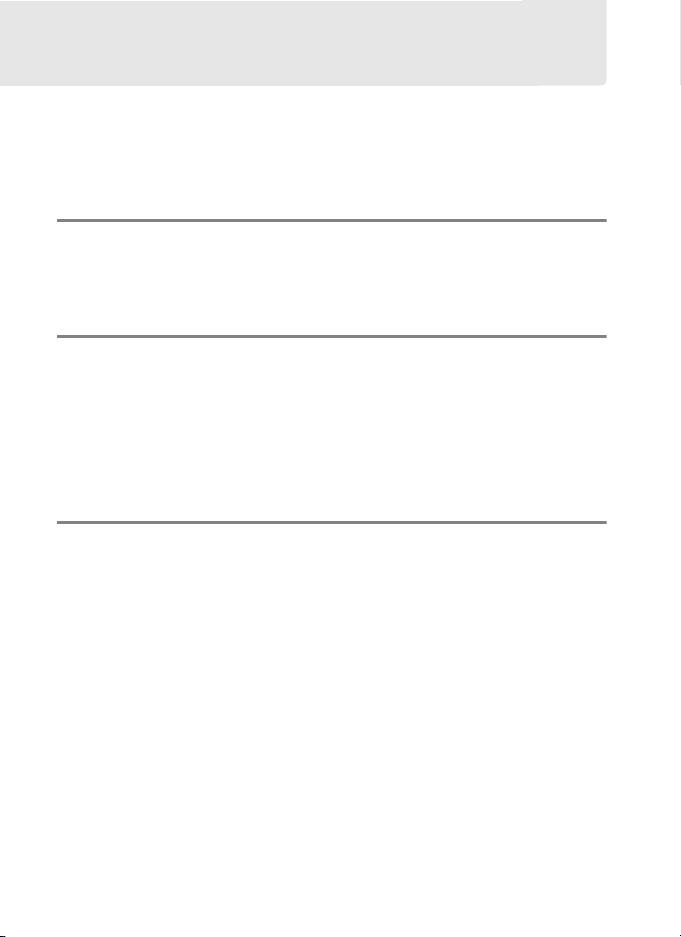
Spis treści
Do czego może Ci się przydać WT-5................................................ii
Zasady bezpieczeństwa .......................................................................v
Uwagi...................................................................................................... viii
Wprowadzenie 1
Rodzaje połączeń....................................................................................3
Podłączanie WT-5 ...................................................................................4
Połączenia bezprzewodowe 5
Krok 1: przygotowanie..................................................................... 7
Krok 2: wybieranie WT-5 .................................................................8
Krok 3: kreator połączenia.............................................................. 8
Krok 4: ustawienia sieci..................................................................16
Kopiowanie profili ............................................................................... 22
Załączniki 25
Uzyskiwanie dostępu do aparatu .................................................. 25
Tworzenie profili sieci przy pomocy programu
Wireless Transmitter Utility.......................................................... 33
Rozwiązywanie problemów ............................................................ 45
Dane techniczne .................................................................................. 46
Indeks....................................................................................................... 48
xii
Page 13
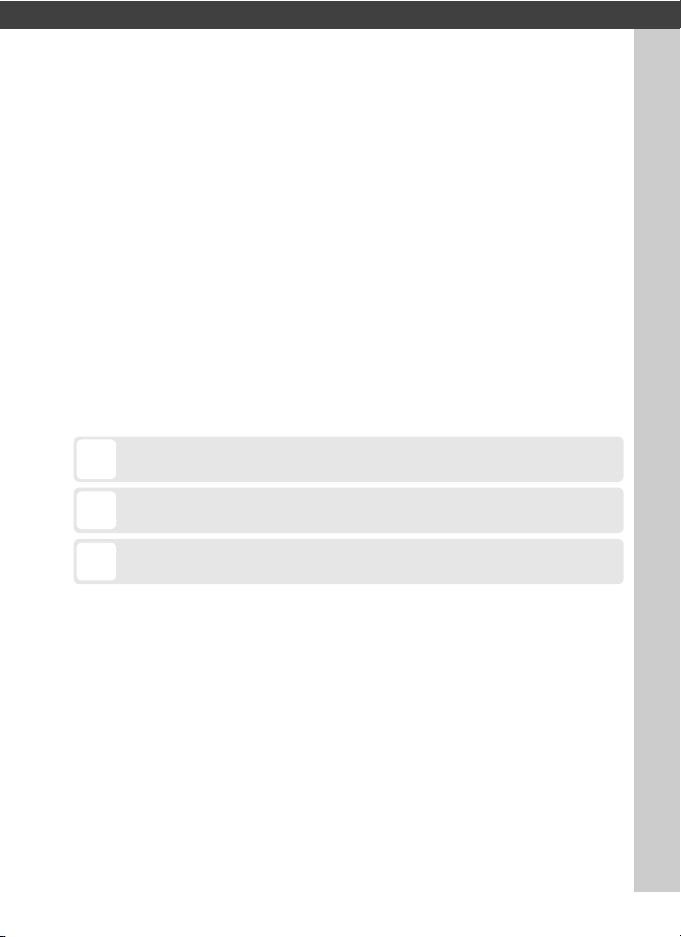
Wprowadzenie
Dziękujemy za zakup przekaźnika bezprzewodowego WT-5 dla zgodnych
aparatów cyfrowych Nikon. Urządzenie WT-5 jest przeznaczone do użytku
wyłącznie w kraju zakupu – nie gwarantuje się jego działania w innych
krajach. W razie wątpliwości dotyczących kraju zakupu danego
urządzenia, należy skontaktować się z pracownikiem autoryzowanego
serwisu firmy Nikon. Proszę przeczytać dokładnie niniejszą instrukcję
obsługi i przechowywać ją w miejscu dostępnym dla wszystkich
użytkowników.
Główną różnicą pomiędzy urządzeniami WT-5 a WT-5A/B/C/D jest liczba
obsługiwanych kanałów. Jeśli nie zaznaczono inaczej, wszelkie
odniesienia do WT-5 dotyczą również WT-5A/B/C/D.
Symbole i oznaczenia
W tej instrukcji obsługi stosowane są poniższe symbole i oznaczenia:
Ikona ta oznacza ostrzeżenia, czyli informacje, które należy przeczytać
D
przed rozpoczęciem użytkowania, aby zapobiec uszkodzeniu produktu.
Ikona ta oznacza uwagi, czyli informacje, które należy przeczytać przed
A
rozpoczęciem użytkowania urządzenia.
Ta ikona oznacza odniesienia do innych stron w tej instrukcji.
0
Wiedza użytkownika
W tej instrukcji obsługi zakłada się, że użytkownik ma podstawową wiedzę na
temat serwerów FTP i sieci lokalnych (LAN). Aby uzyskać więcej informacji
o instalacji, konfiguracji i użytkowaniu urządzeń w sieci, skontaktuj się
z producentem lub administratorem sieci.
1
Page 14
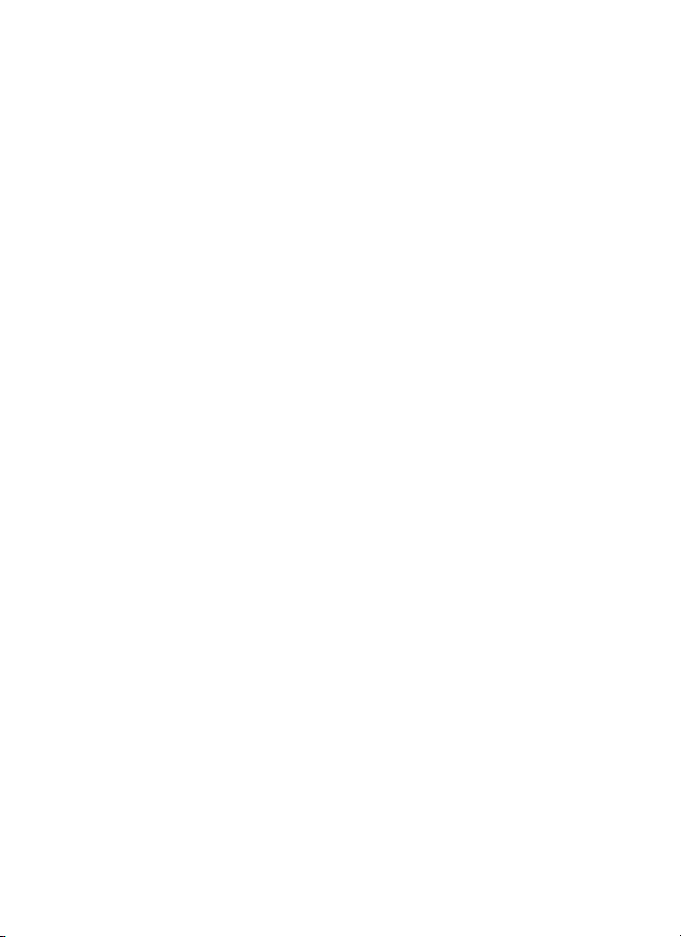
Program Life-Long Learning
Jako część programu ciągłego doskonalenia „Life-Long Learning” firmy Nikon,
mającego za zadanie ciągłe wsparcie produktu i edukację użytkowników,
najnowsze informacje są dostępne w Internecie na następujących stronach:
• Dla użytkowników w USA: http://www.nikonusa.com/
• Dla użytkowników w Europie i Afryce: http://www.europe-nikon.com/support/
• Dla użytkowników w Azji, Oceanii i na Bliskim Wschodzie: http://www.nikon-asia.com/
Odwiedzaj powyższe witryny, aby uzyskać najnowsze informacje o produktach,
porady, odpowiedzi na często zadawane pytania (FAQ) i ogólne porady dotyczące
fotografii cyfrowej. Dodatkowe informacje można uzyskać od lokalnych
przedstawicieli firmy Nikon. Na następującej stronie znajdują się informacje
kontaktowe: http://imaging.nikon.com/
Ilustracje
W tej instrukcji obsługi ilustracje przedstawiają aparat Nikon D4. Jeśli nie
zaznaczono inaczej, wszystkie okna dialogowe, komunikaty i ekrany systemu
operacyjnego i oprogramowania pochodzą z systemu Windows 7 Ultimate lub Mac
OS X. Ich rzeczywisty wygląd i zawartość mogą się różnić w zależności od
stosowanego systemu operacyjnego. Aby uzyskać informacje o podstawowej
obsłudze komputera, przeczytaj instrukcję obsługi komputera lub systemu
operacyjnego.
2
Page 15
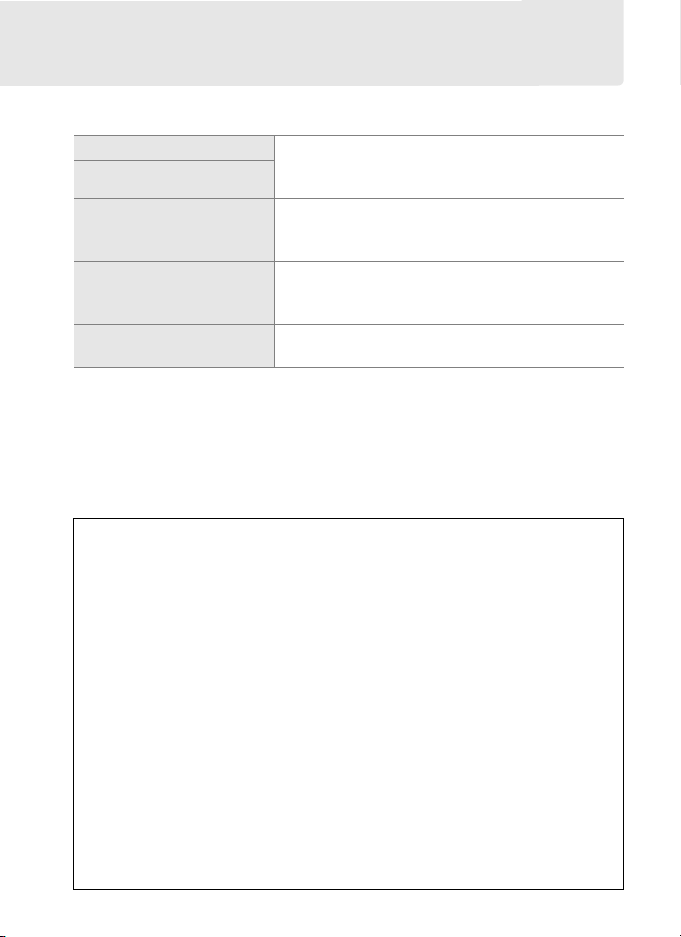
Rodzaje połączeń
WT-5 oferuje wybór następujących typów połączeń:
Przesyłanie FTP Przesyłaj już zarejestrowane zdjęcia lub filmy do
Przesyłanie zdjęć
Sterowanie aparatem
Serwer HTTP
Zsynchronizowane wyzwalanie
komputera lub na serwer FTP, lub też przesyłaj
nowe zdjęcia, zaraz po ich zrobieniu.
Steruj aparatem przy pomocy opcjonalnego
oprogramowania Camera Control Pro 2 i zapisuj
nowe zdjęcia i filmy bezpośrednio w komputerze.
Wyświetlaj i rób zdjęcia zdalnie przy pomocy
komputera wyposażonego w przeglądarkę
internetową lub iPhone'a.
Zsynchronizuj wyzwalanie migawek wielu zdalnie
sterowanych aparatów z aparatem głównym.
Więcej informacji zawiera instrukcja sieciowa dołączona do aparatu.
A Serwery FTP
Serwery można skonfigurować przy pomocy standardowych usług FTP, takich
jak IIS (ang. Internet Information Services), dostępnych w obsługiwanych
systemach operacyjnych. Więcej informacji zawiera instrukcja sieciowa
dołączona do aparatu. Tryby przesyłania zdjęć i sterowania aparatem nie
obsługują połączenia z komputerami w innych sieciach za pośrednictwem
routera, internetowych połączeń FTP oraz serwerów FTP pracujących pod
kontrolą oprogramowania innych firm.
A Tryb serwera HTTP
Połączenia z Internetem nie są obsługiwane w trybie serwera HTTP.
A Ustawienia zapory ogniowej
Port o numerze 21 oraz porty o numerach od 32768 do 61000 są używane do
FTP, port o numerze 22 i porty o numerach od 32768 do 61000 są używane do
SFTP, a tryby przesyłania zdjęć i sterowania aparatem korzystają z portu TCP
o numerze 15740 i portu UDP o numerze 5353. Przesyłanie plików może zostać
zablokowane, jeśli zapora ogniowa serwera nie jest skonfigurowana tak, aby
zezwalać na dostęp do tych portów.
3
Page 16
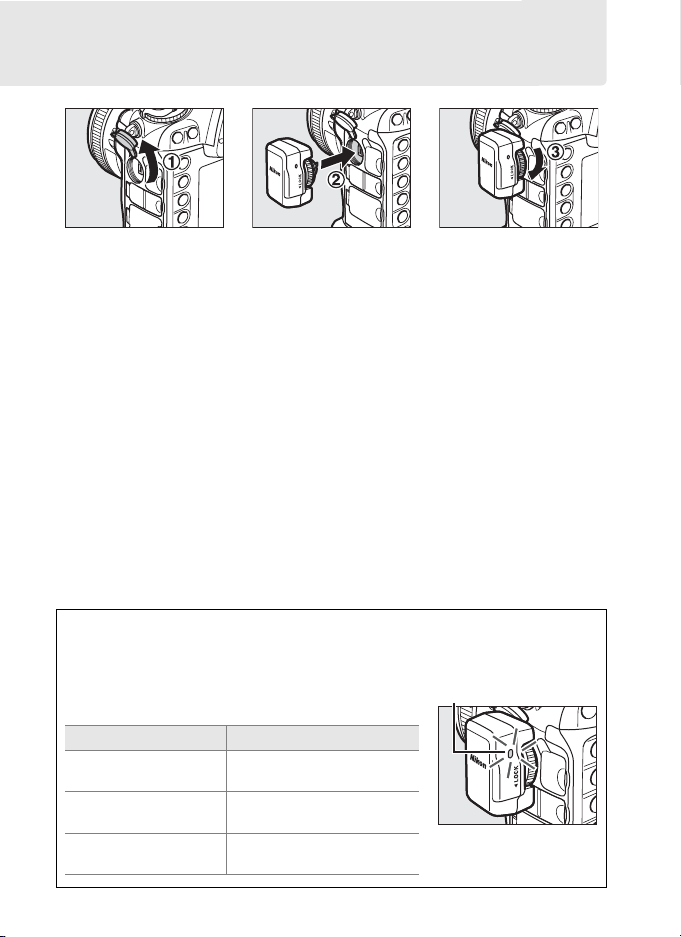
Podłączanie WT-5
q Otwórz pokrywkę
gniazda urządzeń
peryferyjnych aparatu
i obróć ją w górę, aby
uzyskać łatwy dostęp do
gniazda.
w Włóż złącze WT-5 do
końca w gniazdo
urządzeń peryferyjnych
aparatu.
e Przekręć pokrętło
blokujące, aby
zablokować WT-5
w poprawnym
położeniu.
D Źródło zasilania
WT-5 nie jest wyposażony w akumulator ani włącznik zasilania. Przekaźnik jest
zasilany z aparatu.
A Stan połączenia
O stanie połączenia informuje dioda LED na WT-5.
Dioda LED Stan
K
(świeci na zielono)
H
(miga na zielono)
H
(miga na żółto)
Podłączony.
Gotowy do połączenia.
Błąd.
Dioda LED
4
Page 17
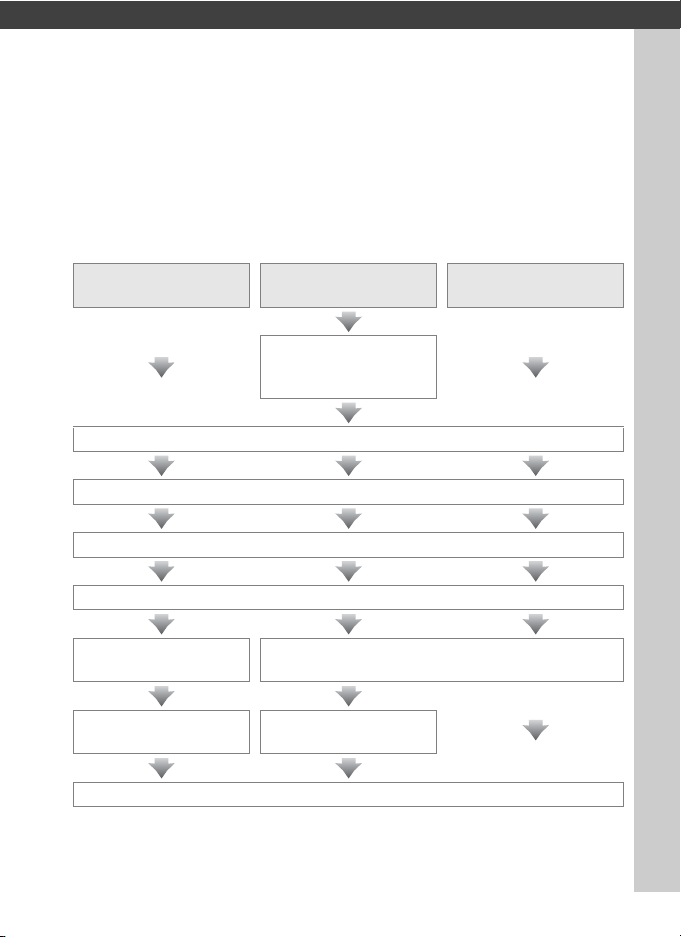
Połączenia bezprzewodowe
Postępuj zgodnie z opisem poniżej, aby podłączyć się do sieci
bezprzewodowej.
Przesyłanie FTP
Krok 1: przygotuj aparat i WT-5 (07)
Krok 2: wybierz WT-5 (08)
Krok 3: uruchom kreatora połączenia (08)
Krok 4: dostosuj ustawienia sieci (016)
Przesyłanie FTP (016)
Skonfiguruj serwer
Przesyłanie zdjęć/
sterowanie aparatem
Zainstaluj program
Wireless Transmitter
Utility
Przesyłanie zdjęć, sterowanie aparatem i serwer
HTTP (019)
Połącz aparat
zkomputerem wparę
Podłącz
Serwer HTTP
5
Page 18
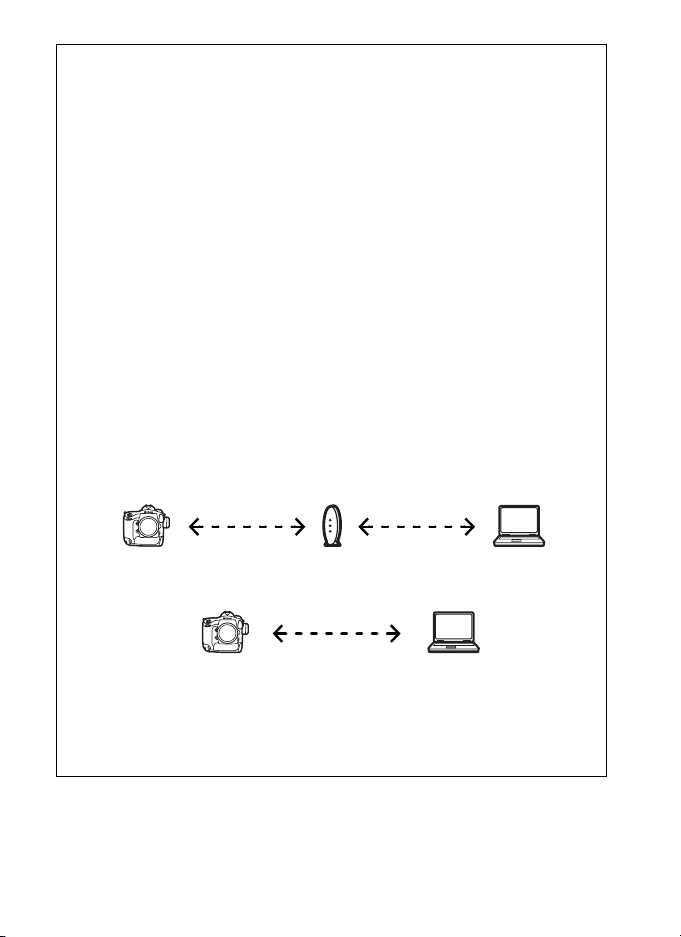
A Instrukcja sieciowa
Informacje dotyczące użytkowania sieci bezprzewodowej po połączeniu aparatu
z WT-5 zawiera instrukcja sieciowa dołączona do aparatu.
D Wybieranie źródła zasilania
Aby zapobiec nagłemu wyłączeniu się aparatu podczas konfiguracji lub
przesyłania danych, użyj całkowicie naładowanego akumulatora lub
opcjonalnego zasilacza sieciowego przeznaczonego do użytku
z wykorzystywanym aparatem. Więcej informacji zawiera instrukcja obsługi
aparatu.
D Program Wireless Transmitter Utility
Program Wireless Transmitter Utility musi być zainstalowany na komputerach
łączących się z aparatem w trybie przesyłania zdjęć lub sterowania aparatem.
Instrukcję instalacji zawiera instrukcja sieciowa dołączona do aparatu.
A Zsynchronizowane wyzwalanie
W trybie zsynchronizowanego wyzwalania nie są wymagane profile sieci. Więcej
informacji zawiera instrukcja sieciowa dołączona do aparatu.
A Tryb infrastruktury i tryb ad hoc
Dostępne są dwa rodzaje sieci bezprzewodowych: ad-hoc i infrastrukturalne.
Tryb infrastruktury: połączenie przez punkt dostępowy bezprzewodowej sieci
LAN.
WT-5 Punkt dostępowy
bezprzewodowej sieci LAN
Tryb ad hoc: bezpośrednie połączenie typu peer-to-peer (każdy z każdym).
WT-5 Komputer
Komputer
A Bezprzewodowe sieci LAN
Ta instrukcja jest przeznaczona dla klientów już posiadających bezprzewodową
sieć LAN, a w przypadku sieci infrastrukturalnych założono, że komputer i punkt
dostępowy są już podłączone do sieci.
6
Page 19
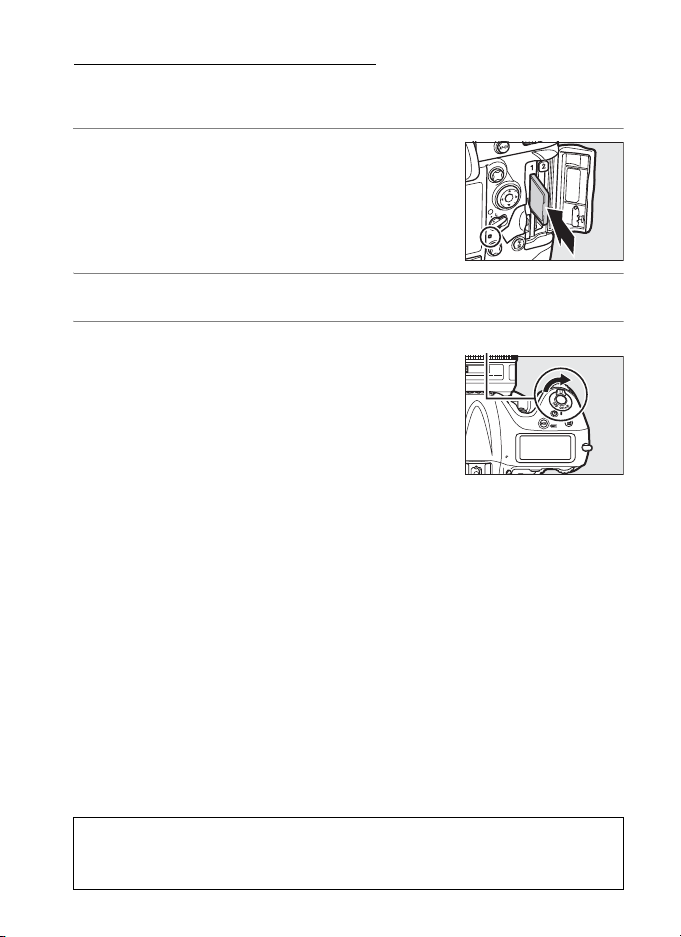
Krok 1: przygotowanie
Po uruchomieniu komputera i zalogowaniu się, przygotuj aparat i WT-5
zgodnie z opisem poniżej.
1 Włóż kartę pamięci.
Wyłącz aparat i włóż kartę pamięci (nie
wyłączaj aparatu podczas przesyłania danych
do komputera). Ten krok można pominąć
w trybie sterowania aparatem (0ii).
2 Podłącz WT-5 do aparatu (04).
Krok 1: przygotowanie
3 Włącz aparat.
Przekręć włącznik zasilania, aby włączyć
aparat.
Włącznik zasilania
D Odłączanie WT-5 od aparatu
Wyłącz aparat, odłącz WT-5 i załóż pokrywkę gniazda urządzeń peryferyjnych na
miejsce.
7
Page 20
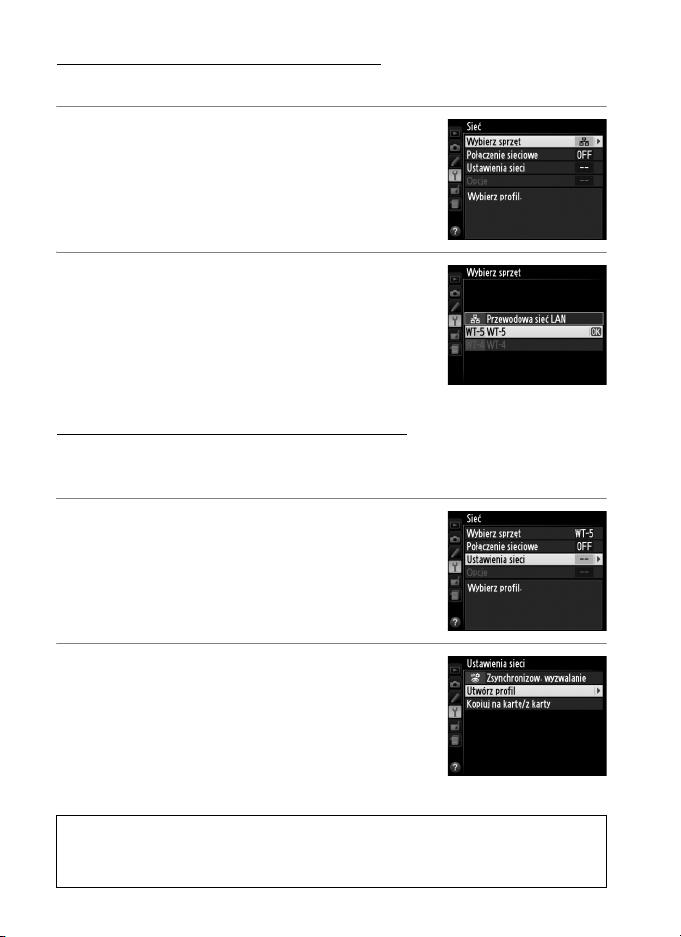
Krok 2: wybieranie WT-5
Wybierz WT-5 jako urządzenie sieciowe używane przez aparat.
Krok 2: wybieranie WT-5
1 Wyświetl listę urządzeń.
W menu ustawień wybierz Sieć, następnie
wyróżnij Wybierz sprzęt inaciśnij 2, aby
wyświetlić listę urządzeń.
2 Wybierz WT-5.
Wyróżnij WT-5 inaciśnij J, aby wybrać
wyróżnioną opcję i powrócić do menu sieci.
Krok 3: kreator połączenia
Postępuj zgodnie z poleceniami wyświetlanymi na ekranie, aby utworzyć
profil sieci.
1 Wyświetl profile sieci.
W menu sieci wyróżnij
inaciśnij 2, aby wyświetlić listę profili i inne
ustawienia sieci.
Ustawienia sieci
2 Wybierz Utwórz profil.
Wyróżnij
uwagę, że jeśli lista już zawiera dziewięć profili,
przed przejściem dalej konieczne będzie
usunięcie istniejącego profilu przy pomocy
przycisku
A Program Wireless Transmitter Utility
Programu Wireless Transmitter Utility (0 6) również można używać do tworzenia
profili sieci. Patrz strona 33.
8
Utwórz profil
O (Q)
.
inaciśnij 2. Zwróć
Page 21

3 Uruchom kreatora połączenia.
Wyróżnij
aby uruchomić kreatora połączenia.
Kreator połączenia
inaciśnij 2,
4 Wybierz typ połączenia. (03)
Wyróżnij typ połączenia i naciśnij 2.
5 Nazwij nowy profil sieci.
Wpisz nazwę, która będzie wyświetlana na
liście profili i naciśnij J (aby używać
domyślnej nazwy, naciśnij J bez
przeprowadzania żadnych zmian). Nazwy
profili mogą mieć długość do 16 znaków.
Krok 3: kreator połączenia
9
Page 22

A Wpisywanie tekstu
Gdy wystąpi potrzeba wprowadzenia tekstu, wyświetlone zostanie poniższe
okno dialogowe.
Krok 3: kreator połączenia
Obszar klawiatury: użyj
wybieraka
wielofunkcyjnego, aby
wyróżnić literę,
a następnie naciśnij
środek wybieraka, aby ją
wybrać.
Użyj wybieraka wielofunkcyjnego, aby wyróżnić żądany znak na obszarze
klawiatury, a następnie naciśnij środek wybieraka wielofunkcyjnego, aby
wprowadzić wyróżniony znak w aktualnym poożeniu kursora (zwróć uwagę,
że jeśli znak zostanie wprowadzony, kiedy pole jest pełne, ostatni znak z pola
zostanie usunięty). Aby usunąć znak pod kursorem, naciśnij przycisk O (Q).
Aby przesunąć kursor w nowe położenie, przytrzymaj W inaciskaj 4 lub 2.
Aby zakończyć wpisywanie i zamknąć okno dialogowe, naciśnij J. Aby wyjść
z tego menu bez akceptacji wpisanego tekstu, naciśnij G.
Obszar wyświetlania tekstu:
wtym obszarze
wyświetlany jest tekst.
Aby przesuwać kursor,
naciskaj 4 lub 2,
jednocześnie wciskając
W.
6 Wybierz sposób połączenia.
Wybierz sposób połączenia używany przez sieć i naciśnij 2. Więcej
informacji podano na stronach wymienionych poniżej.
Wyszukaj sieć
bezprzewodową
Przycisk konfiguracji
ustaw. WPS
WPS
(wprowadzenie kodu
PIN)
Połączenie
bezpośrednie
(ad hoc)
Wybierz z listy sieci wykrytych przez aparat. 011
Wybierz, aby korzystać z punktów dostępowych
sieci bezprzewodowej LAN z przyciskami
konfiguracji ustawień WPS.
Wybierz, aby korzystać z punktów dostępowych
sieci bezprzewodowej LAN z WPS
z wprowadzaniem kodu PIN.
Połącz bezpośrednio z komputerem - hostem lub
zserwerem FTP wtrybie ad hoc.
0 12
0 14
0 15
10
Page 23

❚❚ Wyszukaj sieć bezprzewodową
Wybierz Wyszukaj sieć bezprzewodową w kroku
6 na stronie 10, aby wybrać sieć z listy sieci (punkty
dostępowe bezprzewodowej sieci LAN lub
komputery - hosty) wykrytych przez aparat.
1 Wybierz sieć.
Wybranie Wyszukaj sieć bezprzewodową
powoduje wyświetlenie listy identyfikatorów
sieci SSID. O rodzaju sieci informują ikony na
lewo od identyfikatora:
h Sygnał szyfrowany
j/i Infrastruktura/ad hoc
Wyróżnij sieć i naciśnij J (jeśli żądana sieć nie zostanie wyświetlona,
naciśnij X, aby powtórzyć wyszukiwanie).
A Ukryte identyfikatory SSID
Sieci z ukrytymi identyfikatorami SSID są
oznaczone pustymi wpisami na liście sieci.
W przypadku wybrania sieci z ukrytym
identyfikatorem SSID, pojawi się monit
wymagający podania nazwy sieci. Wpisz nazwę
inaciśnij J, aby przejść do kroku 2.
Krok 3: kreator połączenia
2 Wpisz klucz szyfrowania.
Wpisz klucz szyfrowania i naciśnij J (jeśli sieć
korzysta z uwierzytelniania otwartego, to
okno dialogowe nie pojawi się; przejdź do
kroku 3).
11
Page 24

3 Wybierz kolejny krok.
Komunikat przedstawiony po prawej stronie
jest wyświetlany po nawiązaniu połączenia.
Krok 3: kreator połączenia
Następny krok zależy od rodzaju połączenia
wybranego w kroku 4 na stronie 9:
Jeśli wybrane zostało przesyłanie FTP,
przejdź do strony 16.
Jeśli wybrane zostało przesyłanie zdjęć,
sterowanie aparatem lub serwer HTTP,
❚❚ Przycisk konfiguracji ustawień WPS
Wybierz Przycisk konfiguracji ustaw. WPS
w kroku 6 na stronie 10, jeśli punkt dostępowy
bezprzewodowej sieci LAN korzysta z WPS
konfigurowanego przyciskiem.
1 Naciśnij przycisk WPS na punkcie
dostępowym bezprzewodowej sieci
LAN.
Więcej informacji zawiera dokumentacja
dołączona do punktu dostępowego
bezprzewodowej sieci LAN.
2 Naciśnij przycisk J na aparacie.
Aparat automatycznie połączy się z punktem
dostępowym.
przejdź do strony 19.
12
Page 25

3 Wybierz kolejny krok.
Komunikat przedstawiony po prawej stronie
jest wyświetlany po nawiązaniu połączenia.
Następny krok zależy od rodzaju połączenia
wybranego w kroku 4 na stronie 9:
Krok 3: kreator połączenia
Jeśli wybrane zostało przesyłanie FTP,
przejdź do strony 16.
Jeśli wybrane zostało przesyłanie zdjęć,
sterowanie aparatem lub serwer HTTP,
przejdź do strony 19.
13
Page 26

❚❚ WPS (wprowadzenie kodu PIN)
Wybierz WPS (wprowadzenie kodu PIN)
w kroku 6 na stronie 10, jeśli punkt dostępowy
Krok 3: kreator połączenia
bezprzewodowej sieci LAN korzysta z WPS
z wprowadzaniem kodu PIN.
1 Wpisz kod PIN punktu dostępowego
bezprzewodowej sieci LAN.
Korzystając z komputera wprowadź kod PIN
dla punktu dostępowego bezprzewodowej
sieci LAN. Więcej informacji zawiera
dokumentacja dołączona do punktu
dostępowego bezprzewodowej sieci LAN.
2 Naciśnij przycisk J na aparacie.
Aparat automatycznie połączy się z punktem
dostępowym.
3 Wybierz kolejny krok.
Komunikat przedstawiony po prawej stronie
jest wyświetlany po nawiązaniu połączenia.
Następny krok zależy od rodzaju połączenia
wybranego w kroku 4 na stronie 9:
Jeśli wybrane zostało przesyłanie FTP,
przejdź do strony 16.
14
Jeśli wybrane zostało przesyłanie zdjęć,
sterowanie aparatem lub serwer HTTP,
przejdź do strony 19.
Page 27

❚❚ Połączenie bezpośrednie (ad hoc)
Aby połączyć się bezpośrednio z serwerem FTP lub
komputerem w trybie ad hoc, wybierz Połączenie
bezpośrednie (ad hoc) w kroku 6 na stronie 10.
1 Wpisz identyfikator SSID.
Wpisz nazwę sieci (identyfikator SSID)
inaciśnij J. Domyślna nazwa to „WT”,
po czym następuje adres MAC WT-5.
2 Wpisz klucz szyfrowania.
Wpisz klucz szyfrowania i naciśnij J
(domyślny klucz to „nikon”). Następny krok
zależy od rodzaju połączenia wybranego
w kroku 4 na stronie 9:
Krok 3: kreator połączenia
Jeśli wybrane zostało przesyłanie FTP,
przejdź do strony 16.
Jeśli wybrane zostało przesyłanie zdjęć,
sterowanie aparatem lub serwer HTTP,
przejdź do strony 19.
15
Page 28

Krok 4: ustawienia sieci
❚❚ Przesyłanie FTP
Krok 4: ustawienia sieci
Jeśli wybrano Przesyłanie FTP w kroku 4 na stronie 9, postępuj zgodnie
z opisem poniżej, aby połączyć się z istniejącym serwerem FTP.
1 Uzyskaj lub wybierz adres IP.
Wyróżnij jedną z poniższych opcji i naciśnij 2.
• Pobierz automatycznie: wybierz tę opcję, jeśli
sieć jest skonfigurowana tak, aby
automatycznie przydzielać adres IP.
• Wprowadź manualnie: kiedy pojawi się
odpowiedni monit, wpisz adres IP i maskę podsieci, naciskając
4 lub 2, aby wyróżniać segmenty, a następnie naciskając 1 lub 3,
aby zmieniać ich wartość. Naciśnij J, aby przejść dalej po
zakończeniu wpisywania.
2 Potwierdź adres IP.
Adres IP aparatu zostanie wyświetlony
zgodnie z ilustracją po prawej stronie. Naciśnij
J.
3 Wybierz typ serwera.
Wyróżnij FTP lub SFTP (bezpieczne FTP)
inaciśnij 2.
A Ustawienia zapory ogniowej
Port o numerze 21 i porty o numerach od 32768 do 61000 są używane do FTP, a port
o numerze 22 i porty o numerach od 32768 do 61000 są używane do SFTP. Przesyłanie
plików może zostać zablokowane, jeśli zapora ogniowa serwera nie jest
skonfigurowana tak, aby zezwalać na dostęp do tych portów.
16
Page 29

4 Wpisz adres IP.
Wpisz adres URL lub IP serwera (010)
inaciśnij J, aby nawiązać połączenie.
5 Zaloguj się.
Wyróżnij jedną z poniższych opcji i naciśnij J.
• Logowanie anonimowe: wybierz tę opcję, jeśli
serwer nie wymaga identyfikatora
użytkownika lub hasła.
• Wprowadź ID użytkownika: wpisz identyfikator
użytkownika i hasło, kiedy pojawi się odpowiedni monit,
a następnie naciśnij J.
Krok 4: ustawienia sieci
A Filtrowanie adresów MAC
Jeśli sieć korzysta z filtrowania adresów MAC, do filtra należy wpisać adres MAC WT-5.
Po podłączeniu WT-5 do aparatu, wybierz Sieć > Opcje > Adres MAC wmenu
ustawień aparatu i zapisz adres MAC.
17
Page 30

6 Wybierz folder docelowy.
Wyróżnij jedną z poniższych opcji i naciśnij J.
• Folder główny: wybierz tę opcję, aby przesyłać
Krok 4: ustawienia sieci
zdjęcia do foldera głównego serwera.
• Wprowadź nazwę folderu: wybierz tę opcję, aby
przesyłać zdjęcia do innego z folderów
utworzonych na serwerze. Wpisz nazwę folderu i ścieżkę dostępu,
kiedy pojawi się odpowiedni monit, a następnie naciśnij J.
7 Wyłącz kreatora.
Wyróżnij jedną z poniższych opcji i naciśnij J.
• Połącz z siecią i wyłą cz kreator: zapisz nowy profil
sieci i połącz się z serwerem.
• Wyłącz kreator: zapisz nowy profil sieci i wyłącz
kreatora połączeń.
Więcej informacji na temat korzystania z sieci bezprzewodowych zawiera
Instrukcja sieciowa dołączona do aparatu.
18
Page 31

❚❚ Przesyłanie zdjęć, sterowanie aparatem i serwer HTTP
Jeśli jedna z powyższych opcji została wybrana w kroku 4 na stronie 9,
postępuj zgodnie z opisem poniżej, aby połączyć się z istniejącą siecią.
1 Wybierz, czy profil ma być skopiowany
do komputera.
Wyróżnij jedną z opcji po prawej stronie
inaciśnij 2. Aby skopiować nowy profil sieci
WT-5 do komputera (022), wybierz Tak
(zwróć uwagę, że ustawień sieci ad hoc nie
można skopiować do komputera z uruchomionym systemem Mac OS
X, a ustawień sieci infrastrukturalnej nie można skopiować
w systemie Mac OS X 10.4 i 10.5; poza tym, ustawienia sieci w innych
systemach operacyjnych mogą zostać nadpisane, czyli zastąpione
nowymi).
Krok 4: ustawienia sieci
A Routery
Łączenie z komputerami w innych sieciach za pośrednictwem routera jest
obsługiwane, tylko gdy wybrany jest serwer HTTP.
A Filtrowanie adresów MAC
Jeśli sieć korzysta z filtrowania adresów MAC, do filtra należy wpisać adres MAC WT-5.
Po podłączeniu WT-5 do aparatu, wybierz Ustawienia sieci > Opcje > Adres MAC
w menu ustawień aparatu i zapisz adres MAC.
19
Page 32

2 Uzyskaj lub wybierz adres IP.
Wyróżnij jedną z poniższych opcji i naciśnij 2.
• Pobierz automatycznie: wybierz tę opcję, jeśli
Krok 4: ustawienia sieci
sieć jest skonfigurowana tak, aby
automatycznie przydzielać adres IP.
• Wprowadź manualnie: kiedy pojawi się
odpowiedni monit, wpisz adres IP i maskę podsieci, naciskając
4 lub 2, aby wyróżniać segmenty, a następnie naciskając 1 lub 3,
aby zmieniać ich wartość. Naciśnij J, aby przejść dalej po
zakończeniu wpisywania.
3 Potwierdź adres IP.
Adres IP aparatu zostanie wyświetlony
zgodnie z ilustracją po prawej stronie. Naciśnij
J. Jeśli wybrano Przesyłanie zdjęć lub
Sterowanie aparatem, przejdź do kroku 4.
W przeciwnym wypadku, przejdź do kroku 7.
4 Podłącz aparat do komputera.
Kiedy pojawi się odpowiedni monit, podłącz
aparat do komputera kablem USB
dołączonym do aparatu.
A Ustawienia zapory ogniowej
Tryby przesyłania zdjęć i sterowania aparatem wykorzystują port TCP nr 15740 i port
UDP nr 5353. Zapory ogniowe w komputerze należy skonfigurować tak, aby zezwalać
na dostęp do tych portów, ponieważ w przeciwnym wypadku komputer może nie być
w stanie połączyć się z WT-5.
20
Page 33

5 Uruchom program Wireless Transmitter
Utility.
Kiedy pojawi się odpowiedni monit, uruchom
kopię programu Wireless Transmitter Utility
zainstalowaną w komputerze (06).
Parowanie rozpocznie się automatycznie.
6 Odłącz aparat.
Komunikat widoczny po prawej stronie
zostanie wyświetlony po zakończeniu
parowania. Odłącz kabel USB.
7 Wyłącz kreatora.
Wyróżnij jedną z poniższych opcji i naciśnij J.
• Połącz z siecią i wyłąc z kreator: zapisz nowy profil
sieci i połącz się z serwerem.
• Wyłącz kreator: zapisz nowy profil sieci i wyłącz
kreatora połączeń.
Więcej informacji na temat korzystania z sieci bezprzewodowych zawiera
Instrukcja sieciowa dołączona do aparatu.
Krok 4: ustawienia sieci
21
Page 34

Kopiowanie profili
Profile sieci aparatu można kopiować do komputera, który następnie
zostanie automatycznie skonfigurowany dla potrzeb połączenia
bezprzewodowego (profili nie można kopiować w sieci bezprzewodowej
w trybie ad hoc. Do kopiowania profili w trybie infrastruktury wymagany
jest system Mac OS X w wersji 10.6.8 lub nowszej).
1 Włącz funkcję kopiowania.
Kiedy kreator połączenia wyświetli monit
wymagający dokonania wyboru, czy
skopiować profil do komputera (019),
wyróżnij Tak inaciśnij 2.
2 Podłącz aparat do komputera.
Kiedy pojawi się odpowiedni monit, podłącz
aparat do komputera kablem USB
dołączonym do aparatu.
3 Uruchom program Wireless Transmitter
Utility.
Kiedy pojawi się odpowiedni monit, uruchom
kopię programu Wireless Transmitter Utility
zainstalowaną w komputerze (0 6).
22
Page 35

4 Wybierz adapter.
Wybierz adapter z rozwijanego menu i kliknij Dalej. Jeśli wybrane jest
Przesyłanie zdjęć lub Sterowanie aparatem, program Wireless
Transmitter Utility automatycznie połączy aparat i komputer w parę.
5 Odłącz aparat.
Komunikat widoczny po prawej stronie
zostanie wyświetlony po zakończeniu tego
procesu. Odłącz kabel USB.
Wyświetlone zostaną opcje pokazane po
prawej stronie. Wybierz jedną z opcji, aby
wyłączyć kreatora.
D Tryb ad hoc
W trybie ad hoc aparat nie będzie automatycznie nawiązywać połączenia. Wybierz
profil sieci w komputerze przed nawiązaniem połączenia.
23
Page 36

24
Page 37

Załączniki
Uzyskiwanie dostępu do aparatu
Po utworzeniu profilu sieci włącz aparat i postępuj zgodnie z opisem
poniżej, aby uzyskać dostęp do sieci z komputera lub iPhone'a.
Windows 7............................................................................................ 025
Windows Vista .................................................................................... 027
Windows XP......................................................................................... 029
Mac OS X............................................................................................... 030
iPhone.................................................................................................... 0 31
❚❚ Windows 7
1 Kliknij ikonę dostępu do Internetu na pasku zadań.
2 Wybierz nazwę sieci (identyfikator SSID) i kliknij Połącz.
25
Page 38

3 Wpisz klucz szyfrowania i kliknij OK.
4 Sprawdź, czy udało się nawiązać połączenie.
Po nawiązaniu połączenia na pasku zadań
wyświetlana jest ikona.
26
Page 39

❚❚ Windows Vista
1 Kliknij przycisk „Start” i wybierz Połącz z.
2 Wybierz nazwę sieci (identyfikator SSID) i kliknij Połącz.
27
Page 40

3 Wpisz klucz szyfrowania i kliknij Połącz.
4 Kliknij Zamknij.
5 Sprawdź, czy udało się nawiązać połączenie.
Po nawiązaniu połączenia na pasku zadań
wyświetlana jest ikona przedstawiona po
prawej stronie.
28
Page 41

❚❚ Windows XP
1 Kliknij ikonę połączenia z siecią bezprzewodową na pasku
zadań.
2 Wybierz nazwę sieci (identyfikator SSID) i kliknij Połącz.
3 Wpisz klucz szyfrowania i kliknij Połącz.
4 Sprawdź, czy udało się nawiązać połączenie.
Po nawiązaniu połączenia na pasku zadań
wyświetlana jest ikona przedstawiona po prawej
stronie.
29
Page 42

❚❚ Mac OS X
1 Kilknij ikonę Wi-Fi i wybierz Włącz sieć Wi-Fi.
2 Kliknij ikonę Wi-Fi i wybierz nazwę sieci (identyfikator SSID).
3 Wpisz klucz szyfrowania i kliknij Przyłącz się.
4 Sprawdź, czy udało się nawiązać połączenie.
Po nawiązaniu połączenia na pasku zadań
wyświetlana jest ikona przedstawiona po
prawej stronie.
30
Page 43

❚❚ iPhone
1 Stuknij w Ustawienia na ekranie początkowym iPhone'a.
2 Stuknij w Wi-Fi.
3 Stuknij w „Włączone” i wybierz nazwę sieci (identyfikator
SSID).
31
Page 44

4 Wpisz klucz szyfrowania i stuknij w „Połącz”.
5 Sprawdź, czy udało się nawiązać połączenie.
Po nawiązaniu połączenia obok nazwy sieci
pojawi się symbol zaznaczenia.
32
Page 45

Tworzenie profili sieci przy pomocy programu Wireless Transmitter Utility
Profile sieci można tworzyć przy pomocy programu Wireless Transmitter
Utility dołączonego do aparatu (06).
1 Podłącz aparat.
Przy pomocy kabla USB dołączonego do zestawu aparatu podłącz
aparat do komputera zgodnie z ilustracją poniżej.
2 Włącz aparat.
Przekręć włącznik zasilania, aby włączyć
aparat.
Włącznik zasilania
3 Uruchom program Wireless Transmitter Utility.
• Windows: kliknij dwukrotnie ikonę Wireless Transmitter Utility na
pulpicie.
• Mac OS: kliknij dwukrotnie ikonę Wireless Transmitter Utility w doku.
33
Page 46

4 Kliknij Dalej.
5 Wybierz WT-5 i kliknij Dalej.
34
Page 47

6 Wybierz Dodaj/Edytuj profile i kliknij Dalej.
A „Skonfiguruj folder ze zdjęciami”
Aby wybrać miejsce docelowe dla zdjęć
przesyłanych do komputera w trybie
przesyłania zdjęć, wybierz Skonfiguruj
folder ze zdjęciami wkroku 6 ikliknij Dalej.
Wyświetli się okno dialogowe przedstawione
po prawej stronie. Kliknij przycisk ... , aby
wybrać miejsce docelowe.
Jeśli nie zostanie wybrane inne miejsce
docelowe, zdjęcia będą przesyłane do
folderu:
• Windows: \Użytkownicy\(nazwa
użytkownika)\Obrazy\Wireless Transmitter
Utility
• Mac OS: /Użytkownicy/(nazwa użytkownika)/Wireless Transmitter Utility
Aby wyświetlić zdjęcia w programie ViewNX 2 po zakończeniu połączenia z WT-5,
wybierz Pokaż w programie ViewNX 2. Ta opcja jest dostępna, tylko gdy program
ViewNX 2 jest zainstalowany.
35
Page 48

7 Wybierz Dodaj nowy profil i kliknij Dalej.
8 Wpisz poniższe informacje i kliknij Dalej.
• Nazwa profilu: wpisz nazwę o długości do 16 znaków.
• Typ połączenia: wybierz przesyłanie FTP, przesyłanie zdjęć, sterowanie
aparatem lub serwer HTTP (0ii).
36
Page 49

9 Wybierz Konfiguracja ręczna i kliknij Dalej.
37
Page 50

A „Konfiguracja automatyczna”
Łącząc się z siecią infrastrukturalną po raz pierwszy, wybierz Konfiguracja
automatyczna (zalecane). Wyświetli się następujące okno dialogowe. Wybierz Sieć
infrastruktury bezprzewodowej (zalecane), wybierz nazwę sieci z rozwijanego
menu, a następnie kliknij Dalej, aby przejść do kroku 12 (042).
Automatyczna konfiguracja jest niedostępna w przypadku łączenia z sieciami, których
profil już istnieje, z adapterami bezprzewodowej sieci LAN innych firm, sieciami
korzystającymi ze statycznych adresów IP, lub też z komputerami pracującymi
z systemem Mac OS X, bądź komputerami nie skonfigurowanymi dla potrzeb łączenia
z punktem dostępowym bezprzewodowej sieci LAN.
38
Page 51

10
Wpisz poniższe informacje i kliknij Dalej.
• Nazwa sieci: wpisz nazwę sieci, w której znajduje się komputer - host
lub serwer FTP.
• Tryb komunikacji: wybierz Infrastruktura lub Ad hoc.
• Kanał: wybierz kanał (tylko ad hoc; w trybie infrastruktury WT-5
automatycznie wybierze kanał). Zwróć uwagę, że jeśli odpowiedni
identyfikator SSID zostanie wykryty na innym kanale, WT-5 może
zmienić kanał automatycznie.
• Uwierzytelnianie: wybierz typ uwierzytelniania stosowanego w sieci.
Wybierz pomiędzy systemem otwartym, kluczem współdzielonym,
WPA-PSK i WPA2-PSK (infrastruktura), lub pomiędzy systemem
otwartym a kluczem współdzielonym (ad hoc).
• Szyfrowanie: wybierz typ szyfrowania stosowanego w sieci. Dostępne
opcje zależą od użytego uwierzytelniania.
Otwarty: brak szyfrowania; 64- lub 128-bitowe WEP
WPA-PSK: TKIP; AES
Współdzielony: 64- lub 128-bitowe WEP
WPA2-PSK: AES
• Klucz szyfrujący: jeśli w sieci jest stosowane szyfrowanie, wpisz klucz
sieciowy. Wymagana liczba znaków zależy od stosowanego typu
klucza:
WEP (64-bitowy) WEP (128-bitowy) TKIP, AES
Liczba znaków (ASCII) 5138–63
Liczba znaków (szesnastkowy) 10 26 64
39
Page 52

• Indeks kluczy: jeśli w opcji Szyfrowanie wybrano wartość WEP64 lub
WEP128, wybierz indeks klucza (domyślny indeks to 1). Indeks
klucza nie jest wymagany, gdy wybrano wartość Brak.
40
Page 53

11
Wpisz informacje dotyczące adresu IP i kliknij Dalej.
Jeśli konfiguracja sieci powoduje automatyczne przydzielanie
adresów IP przy pomocy serwera DHCP lub funkcji Auto IP, wybierz
automatyczne uzyskiwanie adresu IP. W przeciwnym wypadku usuń
symbol zaznaczenia z tej opcji i wpisz następujące informacje:
• Adres/Maska: wpisz adres IP i maskę podsieci dla WT-5. Wybierz adres
IP, który nie jest już przydzielony do innych urządzeń w sieci.
• Użyj bramki: jeśli w sieci wymagana jest bramka domyślna, wybierz tę
opcję i wpisz adres podany przez administratora sieci.
• Włącz DNS: jeśli w sieci znajduje się serwer DNS, wybierz tę opcję
i wpisz adres dostarczony przez administratora sieci.
41
Page 54

12
Wpisz ustawienia FTP i kliknij Dalej.
Następujące opcje zostaną wyświetlone, jeśli przesyłanie FTP zostało
wybrane w kroku 8 (036). Jeśli wybrano inną opcję, przejdź do kroku
13 (043).
• Adres: wpisz adres URL lub adres IP serwera FTP.
• Port: wpisz numer portu serwera FTP.
• Folder: wybierz folder, do którego będą wysyłane zdjęcia.
• Typ serwera: wybierz FTP lub SFTP.
• Logowanie anonimowe: wybierz tę opcję, aby logować się anonimowo,
lub pozostaw tę opcję niezaznaczoną, aby wpisywać identyfikator
użytkownika i hasło.
• Użyj serwera proxy: jeśli do połączenia FTP wymagany jest serwer
proxy, wybierz tę opcję, a następnie wpisz nazwę i numer portu
serwera proxy.
• Tryb PASV: wybierz tę opcję, aby użyć trybu PASV.
42
Page 55

13
Sprawdź, czy ustawienia są poprawne, a następnie kliknij
Dalej.
14
Wybierz Zamknij kreatora i kliknij Dalej.
15
Wyłącz aparat lub odłącz kabel USB.
43
Page 56

16
Podłącz WT-5.
Włóż kartę pamięci do aparatu, podłącz WT-5 i włącz aparat.
17
Wyświetl profile sieci.
Wybierz Sieć w menu ustawień aparatu,
następnie wyróżnij Ustawienia sieci inaciśnij
2, aby wyświetlić listę profili.
18
Wybierz nowy profil sieci.
Wyróżnij nowy profil sieci i naciśnij 2, aby
powrócić do menu sieci.
19
Wybierz Połączenie sieciowe.
Wyróżnij Połączenie sieciowe inaciśnij 2.
20
Wybierz Włącz.
Wyróżnij Włącz inaciśnij 2, aby połączyć się
zsiecią.
44
Page 57

Rozwiązywanie problemów
Problem Rozwiązanie Strona
WT-5 nie jest dostępny do
wyboru w menu Wybierz
sprzęt.
Nadmierne zakłócenia
radiowe.
Aparat wyświetla komunikat
o błędzie protokołu TCP/IP.
Komunikat „Łączenie
z komputerem” nie znika
z ekranu aparatu.
Aparat wyświetla komunikat
obłędzie sieci
bezprzewodowej.
Aparat wyświetla komunikat
o błędzie karty pamięci.
Przesyłanie zostało przerwane,
zanim zostały wysłane
wszystkie zdjęcia.
Po wpisaniu adresu URL
w przeglądarce internetowej
nie jest nawiązywane
połączenie (tylko połączenia
typu serwer http).
Sprawdź, czy WT-5 jest podłączony. 4
Dostosuj położenie punktu
dostępowego sieci bezprzewodowej
lub komputera - hosta.
Sprawdź ustawienia komputera hosta i/lub adaptera
bezprzewodowej sieci LAN
i odpowiednio dostosuj ustawienia
aparatu.
Sprawdź ustawienia zapory
ogniowej.
Sprawdź ustawienia zapory
ogniowej.
Sprawdź, czy komputer-host
i adapter bezprzewodowej sieci LAN
są włączone.
Sprawdź, czy pomiędzy adapterem
a WT-5 nie ma przeszkód.
Sprawdź ustawienia komputera hosta i/lub adaptera
bezprzewodowej sieci LAN
i odpowiednio dostosuj ustawienia
aparatu.
Sprawdź, czy karta została
prawidłowa włożona.
Przesyłanie zostanie wznowione po
wyłączeniu i ponownym włączeniu
aparatu.
Sprawdź, czy przeglądarka
internetowa nie używa połączenia
proxy.
—
5
16, 20
20
—
—
5
7
—
—
45
Page 58

Dane techniczne
❚❚ Przekaźnik bezprzewodowy WT-5/WT-5A/WT-5B/WT-5C/WT-5D
Sieć bezprzewodowa
Standardy
Protokoły
komunikacyjne
Częstotliwość robocza
(MHz)
Przybliżony zasięg
(linia widzenia)
Szybkość przesyłania
†
danych
Bezpieczeństwo
Konfiguracja sieci
bezprzewodowej
Protokoły dostępu Infrastruktura, ad-hoc
WT-5/WT-5A/WT-5B/WT-5C: 802.11a/b/g/n
WT-5D: 802.11b/g/n
IEEE802.11a: OFDM
IEEE802.11g: OFDM
IEEE802.11b: DSSS
IEEE802.11n: OFDM
WT-5: 5180-5320 MHz (36/40/44/48/52/56/60/64 k.)
5500-5700 MHz (100/104/108/112/116/120/124/128/
132/136/140 k.)
2412-2472 MHz (1–13 k.)
WT-5A: 5180-5320 MHz (36/40/44/48/52/56/60/64 k.)
5745-5825 MHz (149/153/157/161/165 k.)
2412-2462 MHz (1–11 k.)
WT-5B: 5180-5320 MHz (36/40/44/48/52/56/60/64 k.)
2412-2472 MHz (1–13 k.)
WT-5C: 5745-5825 MHz (149/153/157/161/165 k.)
2412-2472 MHz (1–13 k.)
WT-5D: 2412-2462 MHz (1–11 k.)
Około 180 m
*
IEEE 802.11a/g: 6, 9, 12, 18, 24, 36, 48 i 54 Mb/s
IEEE 802.11b: 1; 2; 5,5 i 11 Mb/s
IEEE 802.11n-HT20:
IEEE 802.11n-HT40:
Uwierzytelnianie: system otwarty, klucz współdzielony,
WPA-PSK, WPA2-PSK
Szyfrowanie: 128/64-bitowe WEP, TKIP, AES
Obsługuje WPS
maksymalnie 72 Mb/s
maksymalnie 150 Mb/s
46
Page 59

Protokoły przesyłania
danych
Pobór mocy Maksymalnie 1,2 W
Środowisko pracy
Ciężar Około 27 g (tylko korpus)
Wymiary
(szer. × wys. × gł.)
* W przypadku użycia dużej anteny w punkcie dostępowym bezprzewodowej sieci
LAN. Zasięg może zmieniać się w zależności od siły sygnału i obecnych
przeszkód.
† Maksymalna szybkość przesyłania danych zgodnie ze standardem IEEE.
Rzeczywista szybkość może się różnić.
PTP-IP, FTP, SFTP
Temperatura: 0–40°C
Wilgotność: poniżej 85% (bez skraplania)
Około 32,0 mm × 41,5 mm × 30,0 mm
47
Page 60

Indeks
A
Ad hoc ............................................. 6, 10, 15
Adres IP.........................................16, 20, 41
Adres MAC..........................................17, 19
B
Błąd...............................................................45
D
Dioda LED .................................................... 4
F
Folder....................................................18, 35
I
Identyfikator SSID .....................11, 15, 39
Infrastruktura.......................................6, 38
K
Kanał .....................................................39, 46
Karta pamięci..............................................7
Konfiguracja automatyczna................38
Kreator połączenia................................5, 8
P
Połączenie bezpośrednie
(ad hoc) ..............................................10, 15
Port.................................................16, 20, 42
Program Wireless Transmitter
Utility..........................................5, 6, 21, 22
Przesyłanie FTP ...............................3, 5, 16
Przesyłanie zdjęć............................3, 5, 19
Przycisk konfiguracji ustaw.
WPS......................................................10, 12
PTP-IP...........................................................47
Punkt dostępowy bezprzewodowej
sieci LAN ..............................................6, 11
S
Serwer DHCP ............................................41
Serwer DNS ...............................................41
Serwer FTP.................................3, 5, 16, 42
Serwer HTTP.....................................3, 5, 19
Stan połączenia ..........................................4
Sterowanie aparatem................... 3, 5, 19
T
Tryb PASV ..................................................42
W
Wpisywanie tekstu.................................10
WPS (wprowadzenie kodu
PIN)......................................................10, 14
Wybierz sprzęt ............................................8
Wyszukaj sieć
bezprzewodową............................. 10, 11
Z
Zapora ogniowa...............................16, 20
Zsynchronizowane wyzwalanie ......3, 6
48
Page 61

49
Page 62

50
Page 63

Page 64

Wszelkie powielanie niniejszej instrukcji, w całości lub w części (poza
krótkimi cytatami w recenzjach lub omówieniach), jest zabronione,
jeżeli nie uzyskano pisemnego zezwolenia firmy
NIKON
CORPORATION.
AMA14772
Wydrukowano w Europie
SB2A01(1K)
6MWA081K-01
